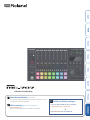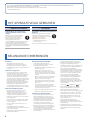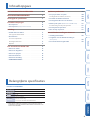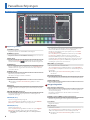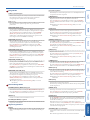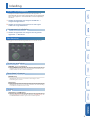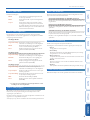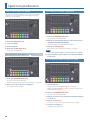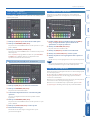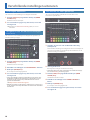Gebruikershandleiding
(dit document)
Lees dit eerst. In deze gebruikershandleiding staat wat u moet weten
om de MC-707 te kunnen gebruiken.
PDF-handleiding
(download via het internet)
5
Referentiehandleiding
Hierin worden alle parameters van de MC-707 verklaard.
De PDF-handleiding verkrijgen
1. Voer de volgende URL in op uw computer.
http://www.roland.com/manuals/
I
2. Kies “MC-707” als de productnaam.
Gebruikershandleiding

2
HET APPARAAT VEILIG GEBRUIKEN
WAARSCHUWING
Gebruik alleen de meegeleverde
netstroomadapter en het correcte
voltage
Gebruik alleen de netstroomadapter
die bij het apparaat wordt geleverd.
Ga na of het lijnvoltage van het
elektriciteitsnet overeenkomt met
het ingangsvoltage dat op de
netstroomadapter wordt weergegeven. Andere
netstroomadapters gebruiken mogelijk een
andere polariteit of zijn ontworpen voor een
ander voltage. Het gebruik van dergelijke adapters
kan resulteren in schade, defecten of elektrische
schokken.
OPGELET
Houd kleine items buiten het bereik van
kinderen
Bewaar de volgende kleine onderdelen
buiten het bereik van kleine kinderen
om het per ongeluk inslikken van deze
onderdelen te voorkomen.
Demonteerbare onderdelen
• SD-kaartbescherming (p. 12)
• Schroeven (p. 12)
Plaatsing
• Afhankelijk van het materiaal en de
temperatuur van het oppervlak waarop u
het apparaat plaatst, kunnen de rubberen
voetstukken mogelijk het oppervlak verkleuren
of ontsieren.
Reparatie en gegevens
• Voordat het apparaat voor reparaties wordt
verzonden, maakt u een back-up van de
gegevens die op het apparaat zijn opgeslagen
of noteert u de nodige gegevens op papier
als u dat wilt. Tijdens de reparatie doen wij
uiteraard ons uiterste best om de gegevens die
op uw apparaat zijn opgeslagen, te behouden,
maar er kunnen gevallen zijn waarbij de
opgeslagen inhoud niet kan worden hersteld,
bijvoorbeeld wanneer het fysieke geheugen
beschadigd is geraakt. Roland kan niet
aansprakelijk worden gesteld voor het herstel
van opgeslagen inhoud die verloren is gegaan.
Extra voorzorgsmaatregelen
• De gegevens die zijn opgeslagen op het
apparaat, kunnen verloren gaan door
storingen, onjuist gebruik enzovoort. Om
dergelijk onherstelbaar gegevensverlies te
voorkomen, moet u regelmatig back-ups
maken van de gegevens die u op het apparaat
hebt opgeslagen.
• Roland kan niet aansprakelijk worden gesteld
voor het herstel van opgeslagen inhoud die
verloren is gegaan.
• Voer nooit druk uit op het display en sla er
nooit tegen.
• Voortdurend bespelen kan leiden tot
verkleuring van de pad, maar dit zal de functie
ervan niet beïnvloeden.
• Gebruik geen verbindingskabels met een
ingebouwde weerstand.
Externe geheugens gebruiken
• Houd rekening met de volgende
voorzorgsmaatregelen wanneer u externe
geheugenapparaten gebruikt:
• Verwijder het apparaat niet terwijl het aan
het lezen/schrijven is.
• Om schade als gevolg van statische
elektriciteit te voorkomen, moet u zorgen
dat alle statische elektriciteit van uw eigen
lichaam is ontladen voordat u het apparaat
aanraakt.
• Raak de contacten niet aan en bescherm ze
tegen contact met metalen voorwerpen;
zorg ervoor dat ze schoon blijven.
• Het apparaat mag niet worden verbogen;
laat het niet vallen en oefen er geen sterke
kracht op uit.
• Laat het apparaat niet achter op plaatsen
waar het kan worden blootgesteld aan
rechtstreeks zonlicht, of in omgevingen zoals
een afgesloten motorvoertuig.
• Zorg ervoor dat het apparaat niet nat wordt.
• Demonteer of wijzig het apparaat niet.
Intellectueel eigendomsrecht
• Het opnemen van audio of video, kopiëren,
wijzigen, distribueren, verkopen, leasen,
uitvoeren of uitzenden van materiaal onder
auteursrecht (muziek, video's, uitzendingen,
liveoptredens enzovoort) dat geheel of
gedeeltelijk eigendom is van een derde,
is wettelijk niet toegestaan zonder de
toestemming van de auteursrechteigenaar.
• Gebruik dit apparaat niet voor doeleinden
die de auteursrechten van een derde kunnen
schenden. Wij kunnen niet aansprakelijk
worden gesteld voor schendingen van
auteursrechten van derden door uw gebruik
van dit apparaat.
• De auteursrechten op de inhoud van dit
product (golfvormgegevens van het geluid,
stijlgegevens, begeleidende patronen,
frasegegevens, audioloops en beeldgegevens)
zijn voorbehouden door Roland Corporation.
• Kopers van dit product hebben de
toestemming de betreende inhoud (behalve
songgegevens zoals demosongs) te gebruiken
voor het aanmaken, uitvoeren, opnemen en
verdelen van originele muziekuitvoeringen.
• Kopers van dit product hebben GEEN
toestemming om de betreende inhoud in
de oorspronkelijke of een gewijzigde vorm
aan het apparaat te onttrekken met als
doel het verspreiden van een opgenomen
medium met de betreende inhoud of het ter
beschikking stellen van deze inhoud via een
computernetwerk.
• Het SD-logo
en SDHC-logo zijn
handelsmerken van SD-3C, LLC.
• ASIO is een handelsmerk en software van
Steinberg Media Technologies GmbH.
• Dit product bevat het met eParts geïntegreerde
softwareplatform van eSOL Co., Ltd. eParts is
een handelsmerk van eSOL Co., Ltd. in Japan.
• Dit product gebruikt de broncode van μT-
Kernel onder T-License 2.0 van het T-Engine
Forum (www.tron.org).
• Roland en AIRA zijn gedeponeerde
handelsmerken of handelsmerken van de
Roland Corporation in de Verenigde Staten en/
of andere landen.
• De bedrijfsnamen en productnamen in dit
document zijn gedeponeerde handelsmerken
of handelsmerken van hun respectievelijke
eigenaars.
BELANGRIJKE OPMERKINGEN
Lees zorgvuldig “HET APPARAAT VEILIG GEBRUIKEN” en “BELANGRIJKE OPMERKINGEN” (het infoblad “HET APPARAAT VEILIG GEBRUIKEN” en de
Gebruikershandleiding (p. 2)) voordat u het apparaat gaat gebruiken.
Bewaar na het lezen de documenten heel goed zodat u ze later nog eens kunt lezen.
© 2019 Roland Corporation

3
Inhoudsopgave
HET APPARAAT VEILIG GEBRUIKEN .............. 2
BELANGRIJKE OPMERKINGEN
...................... 2
Belangrijkste specificaties
.......................... 3
Paneelbeschrijvingen
................................. 4
: Bovenpaneel . . . . . . . . . . . . . . . . . . . . . . . . . . . . . . . . . . . . . . . . . . . . . 4
: Achterpaneel (uw apparatuur aansluiten)................... 6
Inleiding
................................................... 7
: De MC-707 inschakelen................................. 7
Het apparaat uitschakelen ................................ 7
: Basisfuncties ............................................. 7
De cursor verplaatsen..................................... 7
Bevestigen/uitvoeren ..................................... 7
Opslaan .................................................... 7
Een overzicht van de MC-707
....................... 8
: Wat is een track?......................................... 9
: Wat is een fragment?.................................... 9
: Wat is een project? ...................................... 9
: Wat is de browser? ...................................... 9
: Master FX-instelling..................................... 9
: GEBRUIKERSSAMPLE.................................... 9
Spelen en produceren ................................ 10
: Een project laden en spelen ........................... 10
Van fragment veranderen (CLIP-modus) .................... 10
: Een klank of drumkit selecteren ...................... 10
: Een fragment laden via een SD-kaart ................ 10
: Met de pads spelen (NOTE-modus / CHORD-modus) ....... 11
Een uitvoering met de pads opnemen ................... 11
: Een loopertrack opnemen ............................. 11
: Over de step sequencer ................................ 11
Verschillende instellingen uitvoeren
............ 12
: Instellingen bewerken.................................. 12
: Terugkeren naar de fabrieksinstellingen
(Factory Reset) ............................................... 12
: Een nieuwe SD-kaart gebruiken ...................... 12
Belangrijkste specificaties
RolandMC-707: GROOVEBOX
Stroomtoevoer Netstroomadapter
Stroomverbruik 2.000 mA
Afmetingen 425 (b) x 263 (d) x 58 (h) mm
Gewicht 2,1 kg
Accessoires
Netstroomadapter
Gebruikershandleiding
Infoblad “HET APPARAAT VEILIG GEBRUIKEN”
* Dit document verklaart de specificaties van het product ten tijde van
de publicatie van het document. Bezoek de website van Roland voor de
meest recente informatie.

4
1 Algemeen gedeelte 1
[VOLUME]-regelaar
Regelt het volume van de MIX OUT-aansluitingen.
[PHONES]-regelaar
Regelt het volume van de PHONES-aansluiting.
[SHIFT]-knop
Wanneer u de [SHIFT]-knop ingedrukt houdt en op een knop met
een functienaam (zoals ) drukt, wordt die functie uitgevoerd.
[CLEAR]-knop
Door in combinatie met een andere knop op de [CLEAR]-knop te
drukken, kunt u de opgenomen inhoud van de step sequencer
of een frase wissen.
[PROJECT]-knop
Opent het projectmenuscherm.
Hier kunt u een project laden en instellen.
[QUANTIZE]-knop
Opent het kwantiseringsscherm.
&
Raadpleeg de “Referentiehandleiding” (PDF) voor meer
informatie.
[REC]-knop
Schakelt opnemen in/uit bij het spelen met behulp van de pads
(p. 11).
MOTION [ON] [REC]-knoppen
Laat u regelaarbewegingen opnemen voor elk fragment en
afspelen als passages.
MOTION [ON]-knop
Speelt een opgenomen passage af.
Door de [SHIFT]-knop ingedrukt te houden en op de MOTION
[ON]-knop te drukken, kunt u een passage wissen.
MOTION [REC]-knop
Neemt een passage op.
Door de [SHIFT]-knop ingedrukt te houden en op de MOTION
[REC]-knop te drukken, kunt u de LAST STEP bewerken.
(*1)
* 1 LAST STEP: de loopeindinstelling die u voor elk fragment kunt
specificeren.
SCENE [1]–[4]-knoppen
De combinatie van fragmenten die wordt afgespeeld door de
tracks van de MC-707, wordt een “scene” genoemd.
U kunt een opgeslagen scene oproepen door op een SCENE
[1]–[4]-knop te drukken.
Door de [SHIFT]-knop ingedrukt te houden en op een SCENE
[1]–[4]-knop te drukken, kunt u scenes 5–8 oproepen.
Houd de SCENE-knop waarin u de instellingen wilt opslaan,
ingedrukt om de huidige instellingen op te slaan als een scene.
Houd de [SHIFT]-knop en een SCENE-knop ingedrukt, om de
instellingen op te slaan in een scene 5–8.
MEASURE [<] [>]-knoppen
Ga naar de maat die u wilt bewerken.
Als u de [SHIFT]-knop ingedrukt houdt en op een MEASURE [<]
[>]-knop drukt, verschijnt het scherm voor de bewerking van de
maatlengte.
&
Raadpleeg de “Referentiehandleiding” (PDF) voor meer
informatie.
Maatdisplayindicatoren
De vier indicatoren tonen de maat die u aan het bewerken bent.
[START/STOP]-knop
Start of stopt het afspelen.
2 Mengpaneelgedeelte
Afspeelpositie-indicatoren
Deze indicatoren geven de afspeelpositie van het fragment aan
als een percentage (%).
Eén indicator betekent 25%. Als alle indicatoren branden,
betekent dit 100%.
[FILTER]-regelaar, [MOD]-regelaar, [FX]-regelaar
Met deze regelaars regelt u de toegewezen parameters.
Level faders
Regelt het volume.
[SEL]-knoppen
Selecteert een track.
Als u de [SHIFT]-knop ingedrukt houdt en op een [SEL]-knop
drukt, verschijnt het menu voor de instelling van tracks.
&
Raadpleeg de “Referentiehandleiding” (PDF) voor meer
informatie.
Bovenpaneel
Paneelbeschrijvingen
1
2
3
4
5
Maatdisplayindicatoren
Afspeelpositie-
indicatoren

Paneelbeschrijvingen
5
3 Padgedeelte
STEP [1]–[16]-knoppen
Gebruik deze knoppen om de stap te selecteren die u wilt bewerken.
De werking en indicaties van deze knoppen veranderen
naargelang van de padmodus en de instellingen.
Pads (16 pads)
De werking van de pads hangt af van de geselecteerde
padmodus.
PAD MODE [MUTE]-knop
Zet de pads in de MUTE-modus. In de MUTE-modus kunt u de
pads gebruiken om tracks te dempen, of fragmenten te stoppen.
Als u de [SHIFT]-knop ingedrukt houdt en op de PAD MODE
[MUTE]-knop drukt, verandert de modus van de pads in de
CUE-modus. In de CUE-modus wordt alleen de geselecteerde
track uitgevoerd via de PHONES-aansluiting.
PAD MODE [CLIP]-knop
Zet de pads in de CLIP-modus (p. 10). In de CLIP-modus
selecteren de pads het af te spelen of te bewerken fragment.
Door de [SHIFT]-knop ingedrukt te houden en op de PAD
MODE [CLIP]-knop te drukken, kunt u fragmentgerelateerde
instellingen uitvoeren.
PAD MODE [NOTE]-knop
Zet de pads in de NOTE-modus (p. 11). In de NOTE-modus kunt
u de verlichte pads gebruiken om zoals op een klavier te spelen.
Door de [SHIFT]-knop ingedrukt te houden en op de PAD MODE
[NOTE]-knop te drukken, kunt u instellingen in verband met de
NOTE-modus uitvoeren.
PAD MODE [CHORD]-knop
Zet de pads in de CHORD-modus (p. 11). In de CHORD-modus
kunt u elke pad gebruiken om een akkoord te spelen.
Door de [SHIFT]-knop ingedrukt te houden en op de PAD MODE
[CHORD]-knop te drukken, kunt u instellingen in verband met de
CHORD-modus uitvoeren.
PAD MODE [SCATTER]-knop
Zet de pads in de SCATTER-modus. De SCATTER-modus is een
effect dat wordt gesynchroniseerd met de tel. Deze modus kan
het afspelen een digitaal aanvoelende groove geven.
Door de [SHIFT]-knop ingedrukt te houden en op de PAD
MODE [SCATTER]-knop te drukken, kunt u scattergerelateerde
instellingen uitvoeren.
&
Raadpleeg de “Referentiehandleiding” (PDF) voor meer
informatie.
4 Mastereffectgedeelte
[REVERB] [DELAY] [MULTI]-knoppen
Veranderen de functies van de [FX PRM] [FX DEPTH]-regelaars.
Door de [SHIFT]-knop ingedrukt te houden en op deze knoppen
te drukken, kunt u het mastereffect bewerken.
[ON]-knop
Hiermee schakelt u het mastereffect in en uit.
[FX PRM] [FX DEPTH]-regelaars
Regelen de effectdiepte.
5 Algemeen gedeelte 2
Display
Geeft noodzakelijke informatie voor verschillende bewerkingen
weer.
[C1]–[C4]-regelaars
Afhankelijk van de bewerking worden er noodzakelijke functies
toegewezen aan deze regelaars.
[SOUND]-knop
Opent het scherm om door de geluiden te bladeren.
Door de [SHIFT]-knop ingedrukt te houden en op de [SOUND]-
knop te drukken, kunt u het scherm voor de geluidsinstellingen
openen.
&
Raadpleeg de “Referentiehandleiding” (PDF) voor meer
informatie.
[CLIP]-knop
Opent het scherm om door de fragmenten te bladeren.
Als u de [SHIFT]-knop ingedrukt houdt en op de [CLIP]-knop
drukt, verschijnt het scherm voor de fragmentinstellingen.
&
Raadpleeg de “Referentiehandleiding” (PDF) voor meer
informatie.
[KNOB ASSIGN]-knop
Het KNOB ASSIGN-scherm verschijnt.
Als u de [SHIFT]-knop ingedrukt houdt en op de [KNOB ASSIGN]-
knop drukt, verschijnt het UTILITY-scherm.
&
Raadpleeg de “Referentiehandleiding” (PDF) voor meer
informatie.
[FUNC]-knop
Opent het functiescherm.
Als u de [SHIFT]-knop ingedrukt houdt en op de [FUNC]-knop
drukt, verschijnt het opslagscherm.
&
Raadpleeg de “Referentiehandleiding” (PDF) voor meer
informatie.
[TEMPO]-knop
Specificeert samen met de [VALUE]-regelaar het tempo.
Als u de [SHIFT]-knop ingedrukt houdt en op de [TEMPO]-knop
drukt, verschijnt het scherm voor de TEMPO-instellingen.
[INPUT]-knop
Specificeert samen met de [VALUE]-regelaar het ingangsvolume
van de EXT IN-aansluiting.
Als u de [SHIFT]-knop ingedrukt houdt en op de [INPUT]-knop
drukt, verschijnt het scherm voor de ingangsinstellingen.
&
Raadpleeg de “Referentiehandleiding” (PDF) voor meer
informatie.
[EXIT]-knop
Keert terug naar het vorige scherm.
Annuleert op sommige schermen de functie die op dat ogenblik
wordt uitgevoerd.
[ENTER]-knop
Bevestigt een waarde of voert een bewerking uit.
Door de [SHIFT]-knop ingedrukt te houden en op de [ENTER]-
knop te drukken, kunt u dit als tap tempo gebruiken.
[VALUE]-wiel
Als de [TEMPO]-knop brandt, verandert het wiel de BPM-waarde.
Als de INPUT-knop brandt, stelt het wiel het ingangsvolume van
de EXT IN-aansluiting in.
Gebruik het wiel om een waarde te bewerken of door het
scherm te scrollen, als de [TEMPO]-knop en de [INPUT]-knop niet
branden. De bewerking verandert naargelang van wat er op het
scherm wordt weergegeven.
CURSOR [ ] [ ] [<] [>]-knoppen
Verplaats de cursor naar boven, naar beneden, naar links of naar
rechts.
Met deze knoppen kunt u ook van scherm veranderen.

Paneelbeschrijvingen
6
A DC IN-aansluiting
Sluit de bijgeleverde netstroomadapter aan op deze aansluiting.
* Gebruik de snoerhaak om het snoer van de netstroomadapter te
bevestigen, zoals in de afbeelding wordt getoond.
B [POWER]-schakelaar
Schakelt het apparaat in/uit.
C USB-poort
Gebruik een in de handel verkrijgbare USB 2.0-kabel (type B) om
deze poort met uw computer te verbinden. Deze kan gebruikt
worden voor de overdracht van USB MIDI- en USB-audiogegevens.
U moet het USB-stuurprogramma installeren, wanneer u de
MC-707 aansluit op uw computer. Raadpleeg Readme.htm in het
gedownloade bestand voor meer informatie.
&
https://www.roland.com/support/
D MIDI-poort
Sluit deze poort aan op externe MIDI-apparatuur, om MIDI-
berichten te verzenden en te ontvangen.
E SD-kaartsleuf
Wanneer het apparaat de fabriek verlaat, zit de meegeleverde
SD-kaart in het apparaat en is het apparaat uitgerust met een SD-
kaartbescherming. Verwijder de schroeven, als u de SD-kaart wilt
verwijderen.
De SD-kaart bevat verschillende gegevens (instellingen, geluiden,
samples, enz.) voor dit apparaat.
* Schakel het apparaat nooit uit of verwijder de SD-kaart nooit terwijl op
het scherm “Executing” wordt weergegeven.
* Bepaalde soorten geheugenkaarten van sommige fabrikanten kunnen
mogelijk niet correct opnemen of afspelen op het apparaat.
F EXT IN
Dit zijn audio-ingangen.
EXT IN L/MONO, R-aansluitingen
U kunt hier een dynamische microfoon of een instrument
aansluiten.
Sluit een microfoon aan op de ”L/MONO”-aansluiting.
[MIC/LINE]-schakelaar
Stel deze schakelaar juist in voor het aangesloten apparaat.
Deze schakelaar verandert de versterking van de L/MONO-
aansluiting.
Penconfiguratie van de EXT IN-aansluiting (wanneer de [MIC/
LINE]-schakelaar op MIC ingesteld is)
G SEND (L, R)-aansluitingen / RETURN (L, R)-aansluitingen
Via deze aansluitingen kunt u een extern effectenapparaat
aansluiten en als track- of mastereffect gebruiken.
H ASSIGNABLE OUT-aansluitingen
U kunt een specifieke track uitvoeren via de ASSIGNABLE OUT-
aansluitingen.
I MIX OUT (L/MONO, R)-aansluitingen
Deze aansluitingen zijn audio-uitvoeraansluitingen. Sluit de
aansluitingen aan op uw versterker of monitorluidsprekers.
Sluit de L/MONO-aansluiting aan, wanneer u geluid voortbrengt
inmono.
J PHONES-aansluiting
U kunt hier een hoofdtelefoon aansluiten.
Achterpaneel (uw apparatuur aansluiten)
* Zet het volume altijd op nul en schakel alle apparaten uit voordat u aansluitingen maakt om defecten of storingen aan de apparatuur te voorkomen.
SD-kaart
Netstroomadapter
C USB-poort
G SEND-aansluiting
RETURN-
aansluiting
Sluit een extern
effectenapparaat aan.
J PHONES-aansluiting
I MIX OUT-aansluiting
Computer
B [POWER]-schakelaar
&
“De MC-707 inschakelen” (p. 7)
A E
D MIDI-poort
Sluit MIDI-apparaten
aan.
Snoerhaak
F EXT IN-aansluiting
Sluit een microfoon of
audioapparaat aan.
H ASSIGNABLE OUT-aansluiting

7
Inleiding
De MC-707 inschakelen
* Zet altijd het volume helemaal op nul voordat u het apparaat in- of
uitschakelt. Zelfs als u het volume verlaagd hebt, hoort u mogelijk geluid
wanneer u het apparaat in- of uitschakelt. Dit is normaal en wijst niet op
een defect.
1. Schakel uw apparatuur in de volgorde van MC-707
0
aangesloten apparatuur in.
2. Schakel de aangesloten apparatuur in en verhoog het
volume tot een geschikt niveau.
Het apparaat uitschakelen
1. Schakel uw apparatuur in de volgorde van aangesloten
apparatuur
0
MC-707 uit.
Basisfuncties
Hier leggen we de basisbedieningsmethodes voor de MC-707 uit.
De cursor verplaatsen
CURSOR [ ] [ ] [<] [>]-knoppen
Verplaats de cursor naar boven, naar beneden, naar links of naar
rechts. U kunt ook van scherm veranderen.
Bevestigen/uitvoeren
[ENTER]-knop
Gebruik deze knop om een waarde te bevestigen of een
bewerking uit te voeren.
[EXIT]-knop
Gebruik deze knop om een scherm te verlaten, of een bewerking
te annuleren zonder ze uit te voeren.
Opslaan
[SHIFT]-knop + [FUNC]-knop
Houd de [SHIFT]-knop ingedrukt en druk op de [FUNC]-knop, om
het WRITE MENU-scherm te openen waar u kunt opslaan.

8
Een overzicht van de MC-707
De MC-707 kan tegelijkertijd tot acht afzonderlijke tracks afspelen.
U kunt aan elke track tot 16 fragmenten toewijzen en tijdens het afspelen van het ene fragment naar het andere gaan.
MC-707
Project
Track 1–8
Project-
instelling
Gebruikers-
sample
Fragment 1
Frase
Klank
MFX-instellingMFX-instelling
Fragmentinstelling
Fragment 2
Fragment 16
Type:
Klank
Klank
MFX-
instelling
MFX-
instelling
Fragment 1
Frase
Drumkit
MFX-instellingMFX-instelling
Fragmentinstelling
Fragment 2
Fragment 16
Type:
Drum
Drumkit
MFX-instellingMFX-instelling
Fragment 1
MFX-instelling
Fragmentinstelling
Loopersample
Looperinstelling
Fragment 2
Fragment 16
Type:
Looper
Type:
Geen
Tracktypes en de interne
structuur ervan
Reverb
Chorus/
Delay
Multi Effect
Master
Compressor
Equalizer
Trackmix
Track 1–8
Track 1–8
MASTER FX-instelling
Systeem-
instelling
Opslaan
Laden
Klank
Drumkit
Voorinstelling
SD-kaart
Browser
(Laden)
Projectgege-
vens
Audiogegevens
Klank/
Drumkit/
Looper
EQ
MFXMFX
Externe apparatuur
Naar trackmix
Naar reverbverzending of
chorus-/delayverzending
SEND-aansluiting
RETURN-aansluiting

Een overzicht van de MC-707
9
Wat is een track?
Er zijn drie tracktypes.
Klank: Een track die voornamelijk fragmenten met
toonhoogte verwerkt.
Drum: Een track die drum- en percussiefragmenten
verwerkt.
Looper: Een track die audioloops verwerkt. U kunt
audiogegevens importeren via een SD-kaart
of geluid opnemen dat wordt ingevoerd via de
EXT IN-aansluitingen of via een track. Ook time
stretch wordt ondersteund.
Wat is een fragment?
Een “fragment” is een verzameling gegevens die moet worden
afgespeeld door een track. De gegevens in een fragment verschillen
naargelang van het tracktype.
Tracktype: klank
Fragmentinstelling:
Dit bevat de naam van het fragment, en
informatie en instellingen voor het fragment.
Klank: Dit bevat instellingen voor het geluid. Het
omvat ook effectinstellingen (MFX).
(*1)
Frase: Dit zijn speelgegevens en gegevens die het
geluid veranderen (PASSAGE).
Tracktype: drum
Fragmentinstelling:
Dit bevat de naam van het fragment, en
informatie en instellingen voor het fragment.
Drumkit: Dit bevat instellingen voor het geluid. Het
omvat ook effectinstellingen (MFX).
(*1)
Frase: Dit zijn speelgegevens en gegevens die het
geluid veranderen (PASSAGE).
Tracktype: looper
Fragmentinstelling:
Dit bevat de naam van het fragment, en
informatie en instellingen voor het fragment.
Loopersample: Dit zijn de audiogegevens die door de looper
worden gespeeld.
Looperinstelling: Dit bevat instellingen die specificeren hoe de
loopersample wordt gespeeld.
MFX: Dit bevat effectinstellingen (MFX).
Frase: Dit zijn gegevens die het geluid veranderen
(PASSAGE).
* 1 In de plaats van de instellingen van het fragment kunt u ook de
instellingen van de track gebruiken.
Wat is een project?
Op de MC-707 worden gegevens voor één song als een eenheid
beheerd, die een “project” wordt genoemd. Projecten worden
opgeslagen op de SD-kaart.
Een project bevat gegevens voor tracks, fragmenten en klanken, en de
gegevens voor de gebruikte samples.
Sla het project op, als u de resultaten van uw bewerking wilt bewaren.
Wat is de browser?
Hiermee kunt u het materiaal selecteren dat u nodig hebt voor het
project waaraan u aan het werken bent.
Vooraf ingestelde klanken en drumkits selecteren
U kunt door de vooraf ingestelde klanken en drumkits bladeren, en
ze gebruiken.
Een project op de SD-kaart selecteren
U kunt door de fragmenten, klanken en drumkits bladeren, en ze
gebruiken.
Geluidsbestanden op de SD-kaart selecteren
U kunt deze bestanden als loopersamples gebruiken, die door een
loopertrack moeten worden gespeeld.
U kunt ze ook als gebruikerssamples voor een klank of drumkit
gebruiken.
Master FX-instelling
De MC-707 is uitgerust met vijf mastereffecten.
Instellingen voor deze effecten worden opgeslagen in het project.
5
Reverb
Voegt galm toe aan het geluid.
5
Chorus/Delay
Geeft het geluid diepte en ruimtelijkheid (Chorus) of vertraagt
het geluid voor een echo-effect (Delay).
5
Master Compressor
Comprimeert luide pieken van de masteruitvoer, waardoor het
volume consistenter wordt.
5
Multi FX
Hiermee selecteert u een van de verschillende effecten, zoals
filter of overdrive.
5
Equalizer
Een equalizer met drie frequentiebanden (laag, midden, hoog).
GEBRUIKERSSAMPLE
Gebruikerssamples die worden gebruikt door klanken en drumkits.

10
Een project laden en spelen
Op de MC-707 worden gegevens voor één song als een eenheid
verwerkt, die een “project” wordt genoemd. Projecten worden
opgeslagen op de SD-kaart.
1
4
1. Druk op de [PROJECT]-knop.
2. Selecteer “LOAD”.
3. Laad het project.
4. Druk op de [START/STOP]-knop.
Het project wordt gespeeld.
Van fragment veranderen (CLIP-modus)
1
2
1. Druk op de PAD MODE [CLIP]-knop.
De pads staan nu in de CLIP-modus.
U kunt de fragmenten kiezen die door de pads worden gespeeld.
2. Druk op een pad en selecteer een fragment.
Het fragment wordt veranderd.
Een klank of drumkit selecteren
1
3
1. Druk op de PAD MODE [CLIP]-knop.
De pads staan nu in de CLIP-modus.
2. Druk op een pad om het fragment te selecteren waarvan u
de klank of de drumkit wilt wijzigen.
Nu kunt u het geselecteerde fragment bewerken.
3. Druk op de [SOUND]-knop.
Het scherm om door de geluiden te bladeren, verschijnt.
MEMO
U kunt ook een klank of drumkit voor de track specificeren en gebruiken.
4. Volg de instructies op het scherm om een klank of drumkit
te selecteren.
Een fragment laden via een SD-kaart
1
2
4
1. Stop het afspelen.
Vergewis u ervan dat de [START/STOP]-knop knippert.
Druk op de [START/STOP]-knop om het afspelen te stoppen, als de
[START/STOP]-knop brandt.
2. Druk op de PAD MODE [CLIP]-knop.
De pads staan nu in de CLIP-modus.
3. Druk op een pad om een leeg fragment als laadbestemming
te selecteren.
4. Druk op de [CLIP]-knop.
Het scherm om door de fragmenten te bladeren, verschijnt.
5. Selecteer een fragment.
Het fragment wordt geladen.
Spelen en produceren

Spelen en produceren
11
Met de pads spelen
(NOTE-modus / CHORD-modus)
In de NOTE- of CHORD-modus van de pads kunt u met behulp van de
verlichte pads spelen.
1
32
1. Druk op de [SEL]-knop van de tracks die u wilt spelen.
2. Druk op de PAD MODE [NOTE]-knop.
De pads staan nu in de NOTE-modus en u kunt spelen door op de
pads te drukken.
3. Druk op de PAD MODE [CHORD]-knop.
De pads staan nu in de CHORD-modus en u kunt met één pad een
akkoord spelen.
Door de [SHIFT]-knop ingedrukt te houden en op de PAD MODE
[CHORD]-knop te drukken, kunt u voor elke pad de noten
specificeren waaruit het akkoord bestaat.
Een uitvoering met de pads opnemen
1
5
3
2 4
1. Druk op de [REC]-knop om deze te doen branden.
2. Druk op de PAD MODE [CLIP]-knop.
De pads staan nu in de CLIP-modus.
3. Selecteer het fragment waarvoor u uw uitvoering wilt
opnemen.
Selecteer een fragment waarvan de track op klank of drum
ingesteld is.
4. Druk op de PAD MODE [NOTE]-knop.
De pads staan nu in de NOTE-modus en u kunt spelen door op de
pads te drukken.
5. Druk op de [START/STOP]-knop om af te spelen.
6. Neem uw uitvoering op.
De inhoud van uw uitvoering wordt opgenomen op het
geselecteerde fragment.
Een loopertrack opnemen
U kunt de invoer via EXT IN of het master- of trackgeluid van
de MC-707 opnemen en als een fragment voor een loopertrack
gebruiken.
2
5
3
4
1
1. Houd de [SHIFT]-knop ingedrukt en druk op de [INPUT]-
knop, en volg de instructies op het scherm om de
opnamebron en -tijd te specificeren.
2. Druk op de PAD MODE [CLIP]-knop.
De pads staan nu in de CLIP-modus.
3. Druk op de [REC]-knop om deze te doen branden.
4. Druk op de [START/STOP]-knop om af te spelen.
5. Druk op de pad van een leeg fragment om de opname te
starten.
U kunt alleen op een leeg fragment van een loopertrack opnemen.
MEMO
Als er geen leeg fragment is, moet u een fragment wissen of een
nieuwe loopertrack toevoegen voordat u kunt opnemen.
Over de step sequencer
De frasegegevens in een fragment worden voor elke track afgespeeld
door de step sequencer.
Als de padmodus op “NOTE” ingesteld is, kunt u de STEP [1]–[16]-
knoppen gebruiken om de voor elke stap gespeelde inhoud te
controleren of te bewerken.
Wanneer u voor een klanktrack een stap selecteert, geven de pads de
toonschaal aan die in die stap wordt opgenomen.
Wanneer u voor een drumtrack op een pad drukt, geven de STEP
[1]–[16]-knoppen de timing aan waarop die pad zal weerklinken.

12
Instellingen bewerken
Hier leest u hoe u de instellingen van dit apparaat bewerkt.
1. Houd de [SHIFT]-knop ingedrukt en druk op de [KNOB
ASSIGN]-knop.
Het UTILITY-scherm verschijnt.
2. Lees wat wordt weergegeven op het scherm, en voer dat
vervolgens uit.
&
Raadpleeg de “Referentiehandleiding” (PDF) voor meer
informatie.
Terugkeren naar de fabrieksinstellingen
(Factory Reset)
Hier leest u hoe u de instellingen van dit apparaat opnieuw in de
fabrieksinstellingen wijzigt.
3
2
1
1. Houd de [SHIFT]-knop ingedrukt en druk op de [KNOB
ASSIGN]-knop.
Het UTILITY-scherm verschijnt.
2. Gebruik de cursorknoppen om “FACTORY RESET” te kiezen.
3. Druk op de [ENTER]-knop.
Er verschijnt een bevestigingsbericht.
4. Lees wat wordt weergegeven op het scherm, en voer dat
vervolgens uit.
* Factory Reset wijzigt de inhoud van de SD-kaart niet opnieuw in de in
de fabriek ingestelde inhoud. Raadpleeg de volgende URL voor meer
informatie over de gegevens die op de SD-kaart stonden toen het
apparaat de fabriek verliet.
&
https://www.roland.com/support/
* Gebruik uw computer om de inhoud op andere dragers op te slaan, als u
op uw computer een back-up wilt maken van de inhoud van de SD-kaart
in de MC-707.
Een nieuwe SD-kaart gebruiken
Als u een nieuwe SD-kaart gebruikt, moet u deze kaart eerst
formatteren op de MC-707.
5
4
3
1
1. Verwijder de schroeven van de SD-kaartbescherming
(achterpaneel).
De SD-kaartbescherming is bevestigd met schroeven. Verwijder de
schroeven met behulp van een kruiskopschroevendraaier, om de
kaartbescherming te verwijderen.
2. Vervang de SD-kaart.
Bevestig indien nodig de SD-kaartbescherming.
* Schakel het apparaat nooit uit of verwijder nooit de SD-kaart terwijl op
het scherm “Executing” wordt weergegeven.
3. Houd de [SHIFT]-knop ingedrukt en druk op de [KNOB
ASSIGN]-knop.
Het UTILITY-scherm verschijnt.
4. Gebruik de cursorknoppen om “FORMAT SD CARD” te
kiezen.
5. Druk op de [ENTER]-knop.
Er verschijnt een bevestigingsbericht.
6. Lees wat wordt weergegeven op het scherm, en voer dat
vervolgens uit.
Verschillende instellingen uitvoeren
-
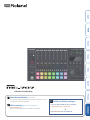 1
1
-
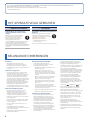 2
2
-
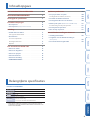 3
3
-
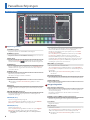 4
4
-
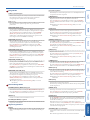 5
5
-
 6
6
-
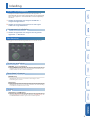 7
7
-
 8
8
-
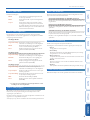 9
9
-
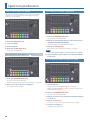 10
10
-
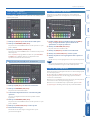 11
11
-
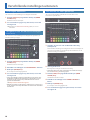 12
12